Msi GS60 GHOST PRO (GTX 970M) Manuel d'utilisateur
Naviguer en ligne ou télécharger Manuel d'utilisateur pour Carnets de notes Msi GS60 GHOST PRO (GTX 970M). MSI GS60 GHOST PRO (GTX 970M) Benutzerhandbuch Manuel d'utilisatio
- Page / 44
- Table des matières
- MARQUE LIVRES
- Notebook 1
- Benutzerhandbuch 1
- Inhalt 2
- Vorwort 4
- Batterieverordnung 5
- WEEE-Hinweis 5
- Sicherheitshinweise 6
- “Grüne” Produkteigenschaften 7
- Warenzeichen 8
- Veröffentlichungsverlauf 8
- Auspacken 10
- Produktübersicht 11
- Einleitung 12
- Ansicht von Vorne 15
- Ansicht von Rechts 17
- Ansicht von Links 19
- Ansicht von Unten 20
- Spezifikation 21
- Software & BIOS 23
- Sonstiges 23
- Erste Schritte 25
- Verwenden das Notebook 26
- Energieverwaltung 27
- Tipps zum Energiesparen 31
- Grundbedienung 32
- Die Tastatur 34
- gedacht 38
- Das Touchpad 39
- Das Smart-Pad 41
- Die Festplatte 42
- Externe Geräte anschließen 43
- Kommunikationsgeräte 44
Résumé du contenu
Vorwort1NotebookBenutzerhandbuch
Einleitung 2-2 Herzlichen Glückwunsch zum Kauf unseres hochwertigen Notebooks. Dieses brandneue und exklusive Notebook-Modell wird Ihnen mit Sich
2-3 Produktübersicht In diesem Abschnitt erfahren Sie einige grundlegende Dinge über Ihr Notebook. Auf diese Weise können Sie sich einen kleinen
Einleitung 2-4 1. Webcam Mit der integrierten Webcam können Sie Fotos und Videos aufnehmen, an Videokonferenzen teilnehmen und weitere interaktive
2-5 Wenn das Dragon Gaming Center nicht installiert ist oder entfernt wurde, öffnet das gleichzeitige Drücken der Fn- und F4-Taste die Funktion zu
Einleitung 2-6 Allgemeine Tasten [Fn] + Erhöht die Helligkeit der Tastatur-LEDs. + Reduziert die Helligkeit der Tastatur-LEDs. 5. Touchpa
2-7Ansicht von Vorne 1. Status-LED Schlafmodus Blinkt blau, wenn das System im Schlafmodus ist. Bei abgeschaltetem System leuchtet die
Einleitung 2-8 Hinweis: Die obigen Funktionen kann optionale unterstützt werden, die abhängig von dem Modell schwanken, welches Sie kaufen. Wa
2-9Ansicht von Rechts 1. USB 3.0 Port mit SuperCharger USB 3.0 - SuperSpeed USB, bietet die höheren Geschwindigkeiten Schnittstelle zur Ve
Einleitung 2-10 6. Mini-DisplayPort Der Mini DisplayPort ist eine miniaturisierte Version des DisplayPort. Mit einem passenden Adapter kann der Mini
2-11Ansicht von Links 1. Lüfter Der Lüfter dient zur Kühlung des Systems. Achten Sie unbedingt darauf, Lüfter nicht zu blockieren. 2. Stroma
Vorwort 1-2 Inhalt Kapitel 1: Vorwort Inhalt ... 1-2 Die Regelungen
Einleitung 2-12 Ansicht von Unten 1. Lüfter Der Lüfter dient zur Kühlung des Systems. Achten Sie unbedingt darauf, Lüfter nicht zu blo
2-13 Spezifikation Die Spezifikation kann sich ohne Vorankündigung ändern. Die tatsächliche verkauften Produkte unterscheiden sich von Bereichen. B
Einleitung 2-14 I/O Port USB 3 x (3.0) Mikrofon 1 x Kopfhörer / S/PDIF- Ausgang 1 x RJ45 1 x HDMI 1 x Mini-DisplayPort 1 x Kartenleser 1 x (SD
2-15Audio Interne Lautsprecher 4 Lautsprecher Klang-Lautstärke Einstellung mit Lautstärkereglertaste, K/B-Zugriffstaste & SW. Software & BI
Einleitung 2-16
Erste Schritte 3
Erste Schritte 3-2 Verwenden das Notebook Für einen neuen Benutzer dieses Notebooks, möchten wir empfehlen Ihnen folgen die Abbildungen unten zu b
3-3 Energieverwaltung Netzspannung Wir empfehlen Ihnen dringend, Ihr Notebook bei der ersten Benutzung über das AC/DC-Adapter mit Strom zu versorge
Erste Schritte 3-4 Schließen Sie ein Netzteil an. Während der Akku geladen wird, können Sie das System nutzen, in den Ruhezustand versetzen, h
3-5Energieverwaltung unter Windows Eine intelligente Energieverwaltung bei (PCs) und Monitoren spart deutlich Energie und leistet einen wichtigen Be
1-3 Tipps zur Sicheren und Komfortablen Bedienung ... 3-8 Die Tastatur ... 3-10 Wire
Erste Schritte 3-6 Wählen Sie „ Energieoptionen“ aus. Wählen Sie nun einen Energiesparplan, der Ihrem Bedarf entspricht. Das Symbol Power wer
3-7Tipps zum Energiesparen Aktiviert die ECO-Energiesparenfunktion, um den Stromverbrauch von Computern verwalten. Schalten Sie den Monitor ab
Erste Schritte 3-8 Grundbedienung Falls Sie bisher noch nicht mit Notebooks gearbeitet haben, lesen Sie bitte unbedingt die folgenden Hinweise, di
3-91. Ihr Arbeitsplatz sollte ausreichend beleuchtet sein. 2. Wählen Sie einen geeigneten Schreibtisch und einen guten Stuhl, passen Sie die Höhe
Erste Schritte 3-10 Die Tastatur Ihr Notebook ist mit einer voll ausgestatteten Tastatur ausgerüstet. Die Tastatur kann in vier Kategorien unterteil
3-11Schreibmaschinentasten Neben den Grundfunktionen einer Tastatur finden Sie unter den Schreibmaschinentasten auch einige Sondertasten für speziel
Erste Schritte 3-12 +Schaltet das Touchpad ein oder aus. + Vermindert die LCD-Helligkeit. + Steigert die LCD-Helligkeit. + Verringert die Lautstä
3-13gestartet werden kann. Wenn die Einstellung gemacht worden ist, drücken Sie die Fn- und F4-Tasten gleichzeitig, um die gewählte Anwendung direkt
Erste Schritte 3-14 Wireless Aktivierung 1. Machen Sie die Option Settings (Einstellungen) auf dem Desktop sichtbar indem Sie die Maus an den unter
3-15Das Touchpad Das in Ihr Notebook integrierte Touchpad ist ein Zeigegerät, das eine normale Maus ersetzt: Sie steuern bestimmte Funktionen Ihres
Vorwort 1-4 Die Regelungen und Erklärungen Hinweise zu Funkstörungen – FCC-B Dieses Gerät wurde getestet und als mit den Grenzwerten für Digitalg
Erste Schritte 3-16 1. Bewegen Sie den Mauszeiger mit der Fingerspitze. 2. Stützen Sie das Handgelenk bequem auf dem Schreibtisch ab. Zeigen un
3-17Das Smart-Pad Das installierten Smart-Pad in Ihrem Notebook erlaubt Ihren, verschiedene Tätigkeiten mit Multifinger Hähnen und Gesten, beim Lauf
Erste Schritte 3-18 Die Festplatte Ihr Notebook ist mit einer 2,5 Zoll-Festplatte oder einem mSATA SSD (optional). Die Festplatte ist ein Speicherme
3-19 Externe Geräte anschließen An die I/O-Ports (Eingänge/Ausgänge) können Sie unterschiedliche Peripheriegeräte anschließen. Die hier aufgelis
Erste Schritte 3-20 Kommunikationsgeräte 1. Die hier aufgeführten Funktion kann optionale unterstützt werden, die abhängig von
1-5 Batterieverordnung Die Europäische Union: Batterien, Akkus und Akkumulatoren dürfen nicht als unsortierter Hausmüll entsorgt werden. Bitte be
Vorwort 1-6 Sicherheitshinweise Lesen Sie die Sicherheitshinweise aufmerksam und gründlich durch. Halten Sie sich an sämtliche Hinweise i
1-7 Verlegen Sie das Netzkabel so, dass nicht darauf getreten werden kann. Stellen Sie nichts auf das Netzkabel. Halten Sie das Gerät immer
Vorwort 1-8 Umweltpolitik Das Gerät wurde im Hinblick auf eine Wiederverwendung und –verwertung der Teile entwickelt und sollte nicht weggeworfen
Einleitung2





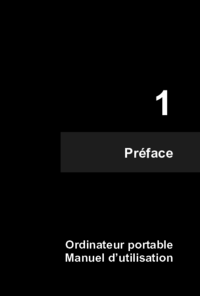
 (44 pages)
(44 pages) (44 pages)
(44 pages) (44 pages)
(44 pages) (44 pages)
(44 pages) (44 pages)
(44 pages) (44 pages)
(44 pages)







Commentaires sur ces manuels